Android端末に搭載されている「最近削除した写真」フォルダのおかげで、削除した写真を見つけるのは簡単です。写真は一定期間しか保存されませんが、すぐに復元できます。さらに、GoogleフォトやGoogleドライブに同期済みの写真は削除しても一定期間はゴミ箱に残ります。ギャラリーから誤って写真を削除してしまった場合でも、ご安心ください。バックアップなしでギャラリーから完全に削除した写真を復元する方法をご紹介します。
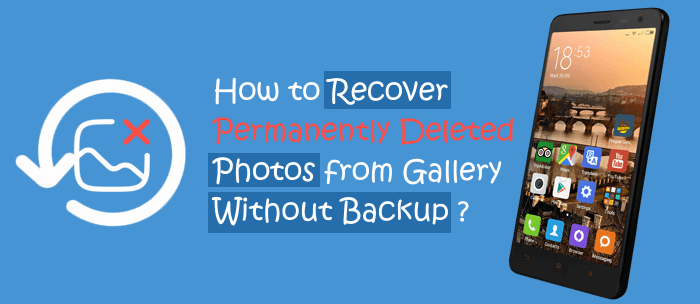
バックアップなしでギャラリーから完全に削除された写真を復元する公式の方法はありません。そのため、GoogleドライブやGoogleフォトなどのバックアップサービス、またはローカルバックアップが必要です。バックアップを作成すれば、いつでも削除されたデータにアクセスできます。ただし、バックアップがない場合は、専門的なデータ復旧ツールを使用して、スマートフォンの内部メモリから削除されたファイルを復元する必要があります。
Androidギャラリーから写真を完全に削除すると、新しいファイルで上書きされる前に、これらの写真は携帯電話の内部メモリに保存されます。そのため、それらを抽出するには強力な写真復元ソフトウェアが必要です。Coolmuster Lab.Fone for Android(Androidデータ復元)そのためのソフトウェアです。このツールを使えば、バックアップがなくても、数回クリックするだけで削除した写真を復元できます。写真に加えて、このツールは連絡先、SMS、動画、ドキュメント、音楽など、幅広いデータに対応しています。内部メモリからのファイルの復元に加え、 SDカードから削除されたデータも復元できます。
Coolmuster Lab.Fone for Android(Androidデータ復元)の主な機能
Coolmuster Lab.Fone for Android(Androidデータ復元)を使用してAndroidギャラリーから完全に削除された写真を復元する方法:
01プログラムをコンピュータにダウンロードしてインストールします。そして起動します。
02 AndroidをUSBケーブルでパソコンに接続し、USBデバッグが有効になっていることを確認してください。完了すると、画面にファイルが表示されます。 「写真」オプションを選択し、 「次へ」ボタンを押して進みます。

03次に、使用するスキャンモードを選択します。 「クイックスキャン」または「ディープスキャン」を選択して、削除されたファイルのスキャンを開始します。その後、 「続行」をタップします。

04完了すると、削除したファイルと既存のファイルがすべて左側のサイドバーに表示されます。 「写真」フォルダをクリックし、復元したい写真を選択して「復元」をクリックします。

詳細なビデオチュートリアルはこちらです:
クラウドストレージサービスやローカルバックアップなどを利用して定期的にファイルをバックアップしていれば、削除した写真も簡単に復元できます。ファイルの同期に使用したメディアにアクセスできる限り、大切な思い出を取り戻すことができます。
スマートフォンから写真を削除すると、一定期間デバイスに保存され、その後完全に削除されます。削除した写真は、スマートフォンのギャラリーまたは写真アプリで確認できます。
Androidギャラリーから削除された写真を復元する手順は次のとおりです。
ステップ 1.写真/ギャラリーアプリに移動し、 「最近削除した項目」フォルダーを選択します。

ステップ 2. 復元したい写真を選択し、 「復元」をクリックします。

Googleフォトは、すべての写真をクラウドに保存し、必要なときに取り出せる写真ストレージサービスです。そのため、ギャラリーから写真を削除しても、Googleフォトから復元できます。Android でAndroidフォトから削除した写真を見つける方法については、以下の手順をご確認ください。
ステップ 1. AndroidでGoogle フォトアプリケーションをダウンロードして起動し、プロンプトが表示されたら Gmail アカウントにログインします。

ステップ 2. [ライブラリ]タブと [ゴミ箱]オプションをクリックします。

ステップ 3. 復元したい写真を選択し、 「復元」をクリックします。

続きを読む: Samsung ファン向けに特別に用意された記事はこちら: Samsung から完全に削除された写真を復元するにはどうすればいいですか?
普段写真をGoogleドライブに保存している場合は、ギャラリーから完全に削除された写真をGoogleドライブで復元できます。Android Android Googleドライブ経由で写真を復元する方法:
ステップ 1. AndroidスマートフォンでGoogle ドライブアプリを起動し、Gmail アカウントにログインします。
ステップ 2.メニューアイコンをクリックし、 「ゴミ箱」オプションを選択します。

ステップ 3. 復元したい写真を選択し、 3 つのドットのアイコンを押します。

ステップ4. 「復元」を選択します。
ほとんどのスマートフォンメーカーは、ユーザーがスマートフォン上のデータを管理できるように独自のクラウドサービスを提供しています。これらのスマートフォンメーカーには、Samsungユーザー向けにSamsung Cloudを提供するSamsung、OPPOはOppo Cloud、XiaomiはXiaomi Cloudなどがあり、これらはほんの一例です。そのため、スマートフォンのクラウドサービスを使用してファイルを保存していた場合は、そこから削除された写真を復元する絶好の機会です。
携帯電話のクラウド サービスを介してAndroidで削除された写真を復元する手順 (OPPO を例に挙げます)
ステップ 1. 携帯電話の「設定」をクリックし、 「システム設定」 > 「バックアップと移行」を選択します。
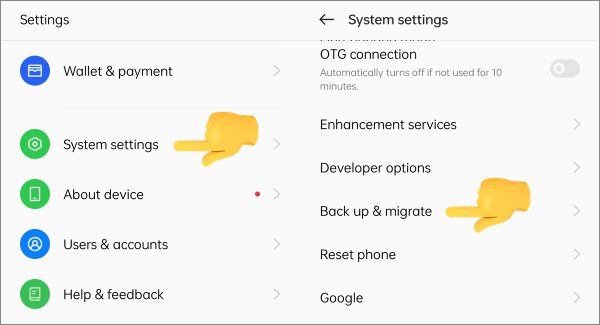
ステップ2. 「クラウドバックアップ」 > 「データの復元」を選択します。次に、 「写真」オプションを選択して写真を復元し、 「復元」をクリックします。
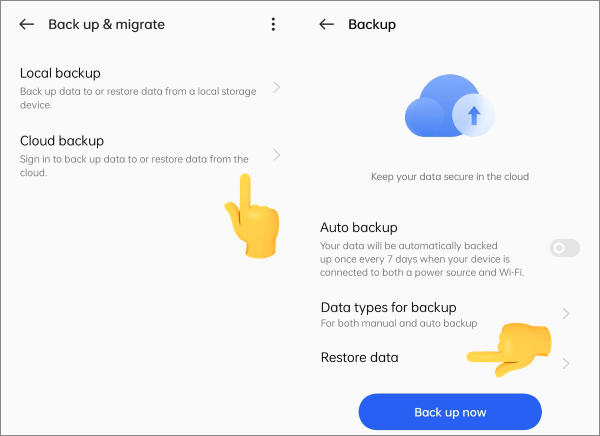
ここで紹介した方法は、削除した写真を問題なく復元するのに役立ちます。削除前にファイルをバックアップしておけば、写真の復元はスムーズに進むでしょう。しかし、バックアップがない場合は、 Coolmuster Lab.Fone for Android(Androidデータ復元)のような信頼性の高いソフトウェアが必要です。このソフトウェアは、クリックするだけですべての写真を復元できます。使いやすく、削除されたファイルの復元も非常に高速です。データ復元の成功率が最も高いことから、現在最も人気のある写真復元ソフトウェアです。
関連記事:
AndroidでViberから削除された写真を復元する方法ガイド





